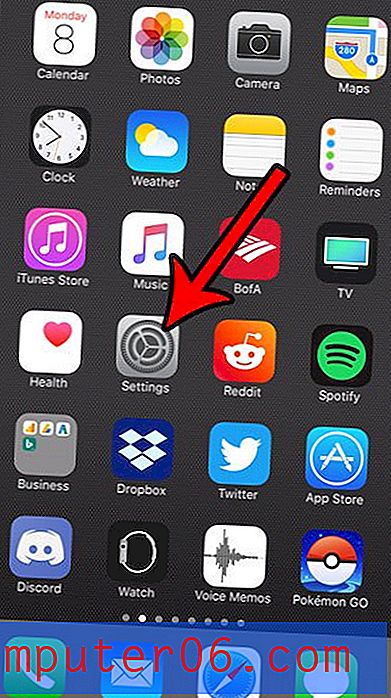Outlook 2010'da BCC Alanı Nasıl Gösterilir
Outlook 2010'da bir e-posta iletisi gönderirken kendinizi bulabileceğiniz çok sayıda durum vardır. Ancak, yeterli e-posta gönderirseniz, birkaç farklı kişiye göndermek istediğiniz bir iletiyle karşılaşırsınız, ancak her alıcının mesajı alan diğer kişiler hakkında bilgi sahibi olmasını isteyin. Bu, Outlook 2010'da BCC alanının nasıl gösterileceğini öğrenmek için mükemmel bir fırsattır, çünkü BCC alanına yerleştirdiğiniz herhangi bir e-posta adresi iletinin bir kopyasını alacaktır, ancak diğer alıcılar dahil edildiğini bilmeyecektir.
Outlook 2010'da İletideki Alıcıyı Gizleme
İster birkaç müşterinize bir bülten ya da toplu e-posta gönderiyor olun, isterse bir kişiye özellikle önemli bir e-posta yazıyor olun, kendinizi bir kopya alan her kişiyi ifşa etmek istemediğiniz bir durumda bulabilirsiniz. bir mesaj. Ayrıca, alıcının belirli bir adres listesi adresine sahip olmasını istemeyebilirsiniz, çünkü bu bilgileri sizi olumsuz etkileyebilecek şekilde kullanabilirler. Bununla birlikte, Outlook 2010'da BCC işlevini kullanmanın oldukça yaygın bir uygulama olduğundan ve kendi özel kullanım kümenizi bulacağınızdan emin olabilirsiniz.
Adım 1: Outlook 2010'u başlatın.
Adım 2: Bu mesajı göndermeyeceğiniz halde mesaj penceresini açmak için Yeni E-posta düğmesini tıklayın. Yalnızca BCC adresleri ekleyebilmek için yapılandırmanız gereken ayarı içerir.

Adım 3: Pencerenin üst kısmındaki Seçenekler sekmesini tıklayın.
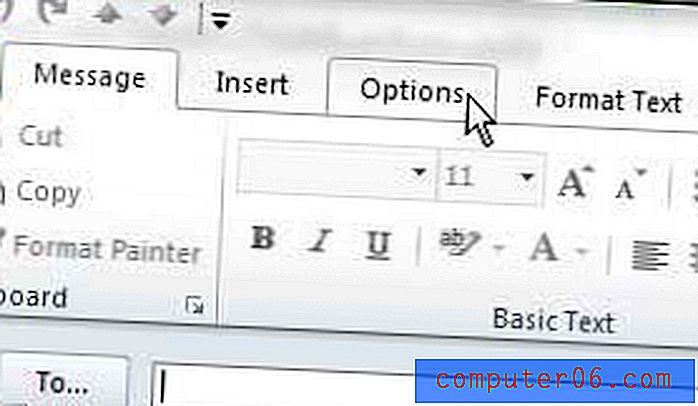
Adım 4: Pencerenin üstündeki şeridin Alanları Göster bölümündeki BCC düğmesini tıklayın.
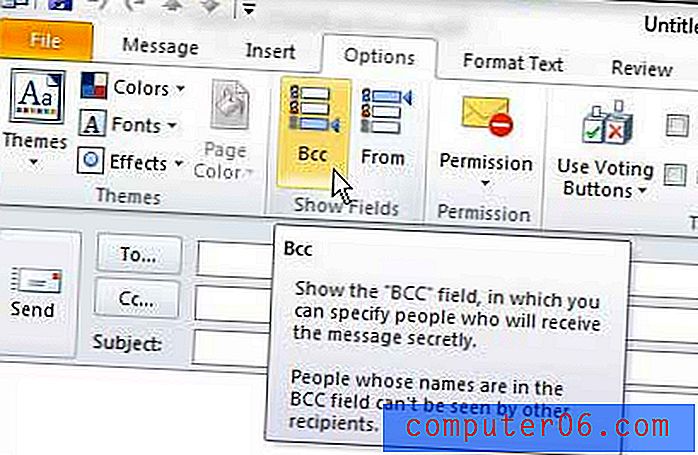
Düğmeye tıkladıktan sonra açık mesaj penceresini kapatabilirsiniz. BCC alan seçeneğini kapatmayı seçinceye kadar bu ayar gelecekteki tüm mesajlar için kaydedilir. BCC düğmesinin yanındaki düğmeyi tıklayarak Kimden alanını da görüntüleyebileceğinizi göreceksiniz. Neden yapmak isteyebileceğinizi öğrenmek için bu makaleyi okuyabilirsiniz.
Açıklanmamış alıcılarla mesaj paylaşmak için BCC alanını kullanmaktan çekiniyorsanız veya istemiyorsanız, gönderilen mesajın kopyasını her zaman orijinalin görünür alıcılarıyla paylaşmak istemediğiniz e-posta adresine yönlendirebilirsiniz.